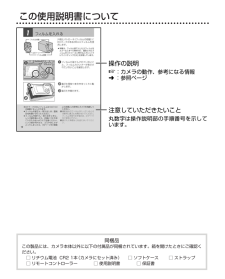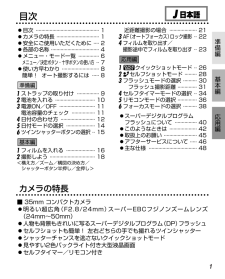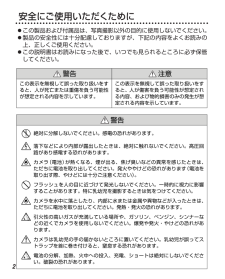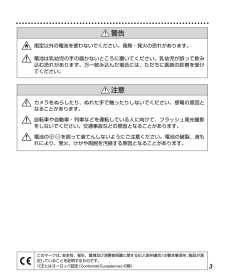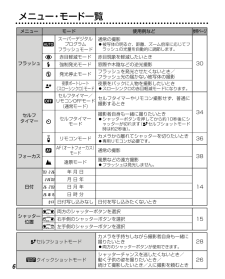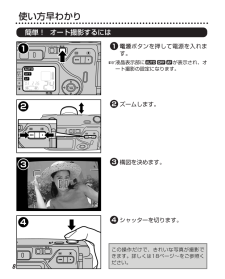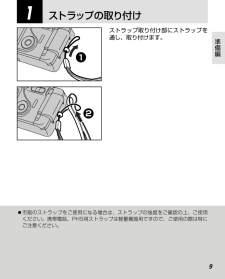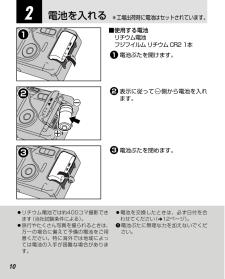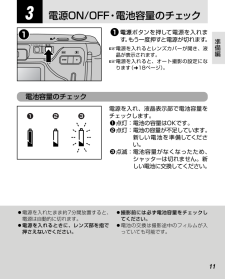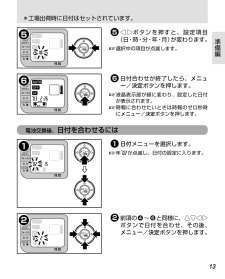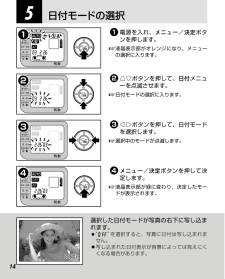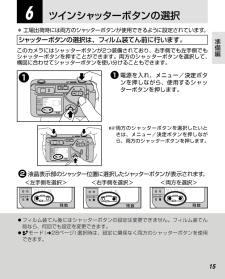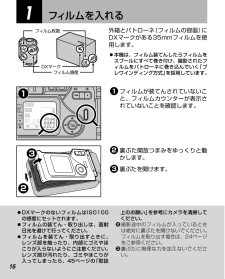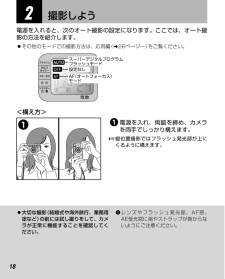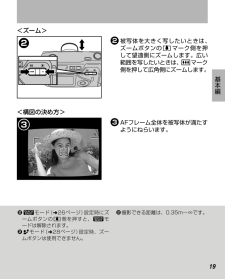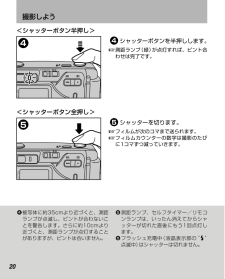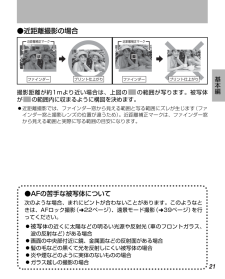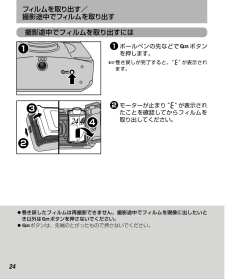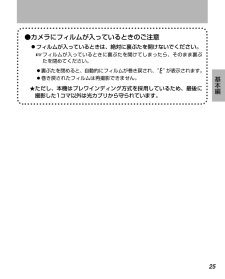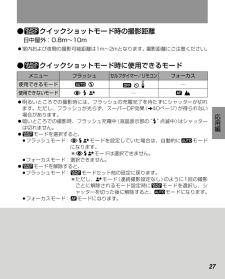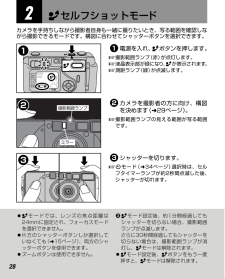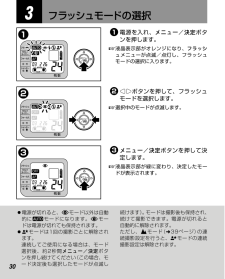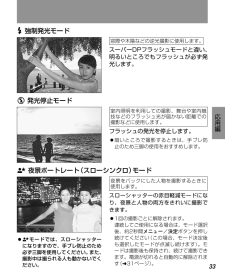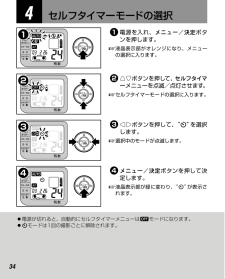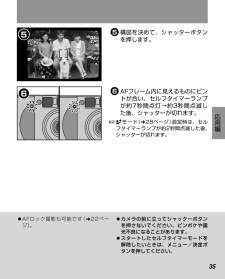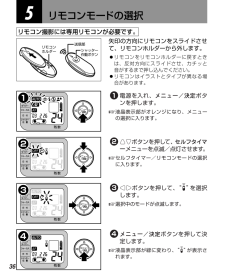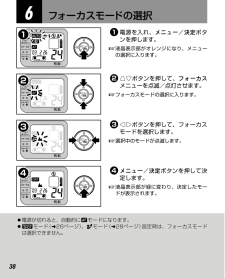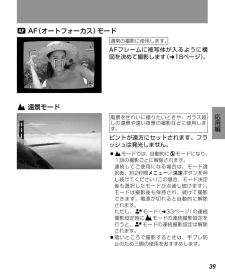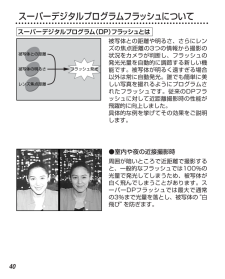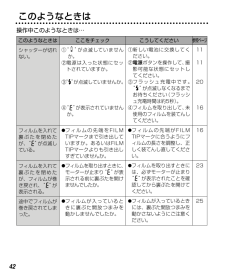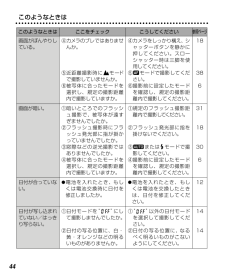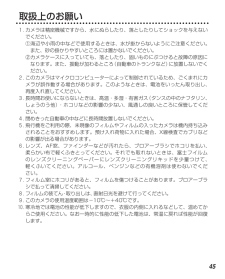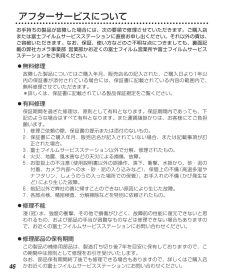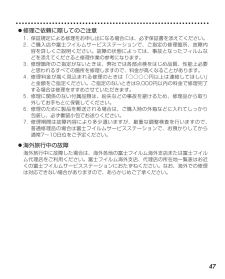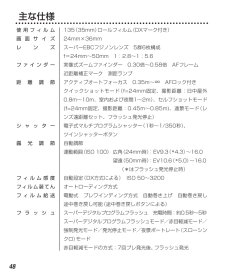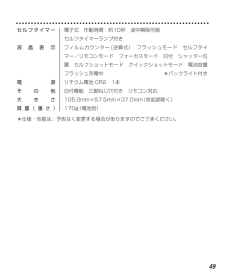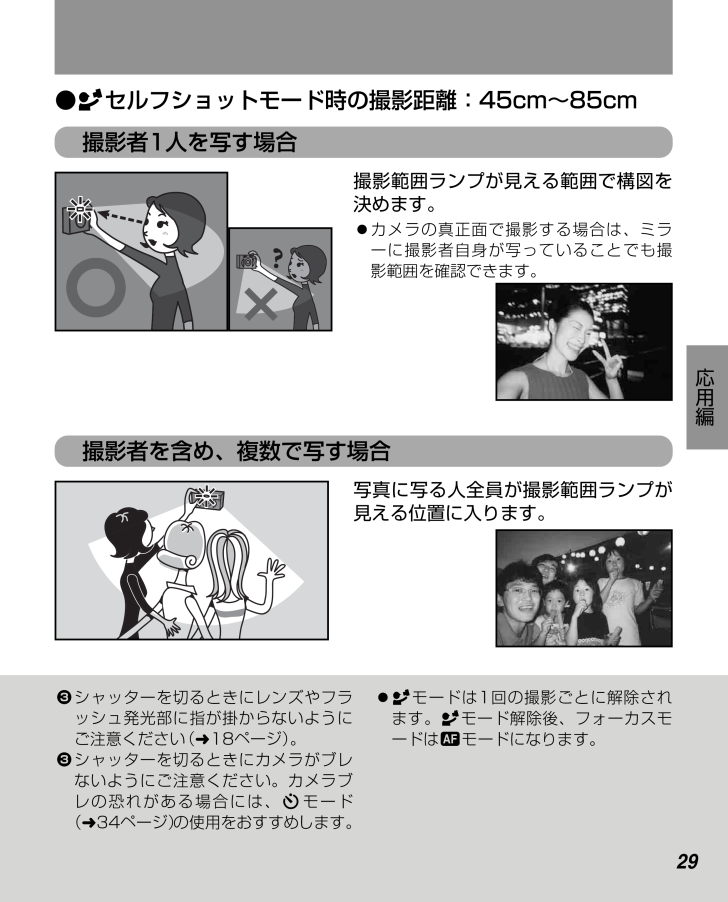
31 / 52 ページ
現在のページURL
29応用編撮影範囲ランプが見える範囲で構図を決めます。/カメラの真正面で撮影する場合は、ミラーに撮影者自身が写っていることでも撮影範囲を確認できます。3シャッターを切るときにレンズやフラッシュ発光部に指が掛からないようにご注意ください(➜18ページ)。3シャッターを切るときにカメラがブレないようにご注意ください。カメラブレの恐れがある場合には、qモード(➜34ページ)の使用をおすすめします。/gモードは1回の撮影ごとに解除されます。gモード解除後、フォーカスモードはdモードになります。●gセルフショットモード時の撮影距離:45cm~85cm撮影者1人を写す場合写真に写る人全員が撮影範囲ランプが見える位置に入ります。撮影者を含め、複数で写す場合
参考になったと評価  64人が参考になったと評価しています。
64人が参考になったと評価しています。
このマニュアルの目次
-
2 .この使用説明書について同梱品この製品には、カメラ本...この使用説明書について同梱品この製品には、カメラ本体以外に以下の付属品が同梱されています。箱を開けたときにご確認ください。□リチウム電池 CR2 1本(カメラにセット済み) □ ソフトケース □ ストラップ□リモートコントローラー □ 使用説明書 □ 保証書操作の説明☞ :カメラの動作、参考になる情報➜ :参照ページ注意していただきたいこと丸数字は操作説明部の手順番号を示しています。
-
3 .1準備編基本編応用編目次/目次.............1準備編基本編応用編目次/目次..............................................1/カメラの特長...............................1/安全にご使用いただくために....2/各部の名称...................................4/メニュー・モード一覧...............6メニュー/決定ボタン・十字ボタンの使い方..7/使い方早わかり...........................8簡単! オート撮...
-
4 .2安全にご使用いただくために/この製品および付属品...2安全にご使用いただくために/この製品および付属品は、写真撮影以外の目的に使用しないでください。/製品の安全性には十分配慮しておりますが、下記の内容をよくお読みの上、正しくご使用ください。/この説明書はお読みになった後で、いつでも見られるところに必ず保管してください。警告 注意警告この表示を無視して誤った取り扱いをすると、人が傷害を負う可能性が想定される内容、および物的損害のみの発生が想定される内容を示しています。この表示を無視して誤った取り扱いをすると、人が死亡または重傷を負う可能性が想定される内容を示し...
-
5 .3注意警告V指定以外の電池を使わないでください。発...3注意警告V指定以外の電池を使わないでください。発熱・発火の恐れがあります。Z電池は乳幼児の手の届かないところに置いてください。乳幼児が誤って飲み込む恐れがあります。万一飲み込んだ場合には、ただちに医師の診察を受けてください。Cカメラをぬらしたり、ぬれた手で触ったりしないでください。感電の原因となることがあります。Z自転車や自動車・列車などを運転している人に向けて、フラッシュ発光撮影をしないでください。交通事故などの原因となることがあります。Z電池の=-を誤って装てんしないようにご注意ください。電池の破裂、...
-
6 .4各部の名称AE受光窓フラッシュ発光部 (➜P.34各部の名称AE受光窓フラッシュ発光部 (➜P.30)セルフショット用ミラー(➜P.28)セルフショット用撮影 範囲ランプ(➜P.28)ファインダー窓撮影レンズ/レンズカバー (➜P.11)セルフタイマー(➜P.35)/リモコン(➜P.37)ランプリモコン受信部(➜P.37)AF(オートフォーカス)窓ストラップ取り付け部(➜P.9)圧板三脚ねじ穴レンズ(後玉) 裏ぶた (➜P.16、23)スプール(➜P.17) FILM TIPマーク(➜P.17)フィルム確認窓(➜P.16) 途中巻き戻し...
-
7 .5液晶表示部(➜P.6)電池容量(➜P.11) フ...5液晶表示部(➜P.6)電池容量(➜P.11) ファインダー接眼部(➜P.5)ズームボタン(➜P.19)セルフショットモードボタン (➜P.28)十字ボタン(➜P.7) フィルムカウンター(➜P.17)メニュー/決定ボタン (➜P.7) 裏ぶた開放つまみ(➜P.16、23)測距ランプ(➜P.20、28)電源ボタン(➜P.11) 左手側シャッターボタン(➜P.15)右手側シャッターボタン (➜P.15、20)クイックショットモードボタン(➜P.26)電池ぶた(➜P.10)●ファインダー撮影範囲 フレー...
-
8 .26シャッターチャンスを逃したくないとき/動く子供...26シャッターチャンスを逃したくないとき/動く子供の姿を撮りたいとき/続けて撮影したいとき/人に撮影を頼むとき日付を写し込みたくないとき 日付写し込みなし6メニュー モード 使用例など 参照ページフラッシュセルフタイマーフォーカス日付シャッター位置303436aスーパーデジタルプログラムフラッシュモード通常の撮影/被写体の明るさ、距離、ズーム倍率に応じてフラッシュの光量を自動的に調節します。d赤目軽減モード 赤目現象を軽減したいときf強制発光モード 窓際や木陰などの逆光撮影g発光停止モードフラッシュを発光さ...
-
9 .7メニュー/決定ボタン・十字ボタンの使い方01オレ...7メニュー/決定ボタン・十字ボタンの使い方01オレンジ1メニューとモードの選択に入る2メニューの選択☞変更したいメニューを点滅/点灯させます。02オレンジ3モードの選択☞選択中のモードが点滅します。オレンジ03044モードの決定☞決定したモードが表示されます。緑04/液晶表示部のバックライトは、/緑:電源を入れたとき、モードを決定したときに点灯し、10秒後に消灯します。/オレンジ:モード選択中に点灯し、10秒以上操作しないと消灯します。/夜間などで液晶表示部が見にくいときは、zxcvボタンを押すと、バックラ...
-
10 .8使い方早わかり1電源ボタンを押して電源を入れます...8使い方早わかり1電源ボタンを押して電源を入れます。☞液晶表示部にasdが表示され、オート撮影の設定になります。2ズームします。3構図を決めます。4シャッターを切ります。簡単! オート撮影するにはこの操作だけで、きれいな写真が撮影できます。詳しくは18ページ~をご参照ください。01020304
-
11 .9準備編1ストラップの取り付けストラップ取り付け部...9準備編1ストラップの取り付けストラップ取り付け部にストラップを通し、取り付けます。0102/市販のストラップをご使用になる場合は、ストラップの強度をご確認の上、ご使用ください。携帯電話、PHS用ストラップは軽量機器用ですので、ご使用の際は特にご注意ください。
-
12 .102電池を入れる*工場出荷時に電池はセットされて...102電池を入れる*工場出荷時に電池はセットされています。■使用する電池リチウム電池 フジフイルム リチウム CR2 1本1電池ぶたを開けます。 2表示に従って-側から電池を入れます。3電池ぶたを閉めます。010203/リチウム電池では約400コマ撮影できます(当社試験条件による)。/旅行やたくさん写真を撮られるときは、万一の場合に備えて予備の電池をご用意ください。特に海外では地域によっては電池の入手が困難な場合があります。/電池を交換したときは、必ず日付を合わせてください(➜12ページ)。1電池ぶたに無理...
-
13 .11準備編3電源ON/OFF・電池容量のチェック1...11準備編3電源ON/OFF・電池容量のチェック1電源ボタンを押して電源を入れます。もう一度押すと電源が切れます。☞電源を入れるとレンズカバーが開き、液晶が表示されます。☞電源を入れると、オート撮影の設定になります(➜18ページ)。01電源を入れ、液晶表示部で電池容量をチェックします。1点灯:電池の容量はOKです。2点灯:電池の容量が不足しています。新しい電池を準備してください。3点滅:電池容量がなくなったため、シャッターは切れません。新しい電池に交換してください。電池容量のチェック/電源を入れたまま約7分...
-
14 .124日付の合わせ方1電源を入れ、メニュー/決定ボ...124日付の合わせ方1電源を入れ、メニュー/決定ボタンを押します。☞液晶表示部がオレンジになり、メニューの選択に入ります。2十字ボタンのzxボタンを押して、日付メニューを点滅させます。☞日付メニューが選択されます。3メニュー/決定ボタンを2秒以上押し続けます。☞“日”が点滅し、日付の修正に入ります。日付を変更するには0102034zxボタンを押して、点滅している数字を修正します。04■設定範囲年:’00~’35(2000年~2035年)月:1~12 日:1~31時:0~23 分:00~59/“年月日”は“時...
-
15 .13準備編*工場出荷時に日付はセットされています。...13準備編*工場出荷時に日付はセットされています。5cvボタンを押すと、設定項目(日・時・分・年・月)が変わります。☞選択中の項目が点滅します。056日付合わせが終了したら、メニュー/決定ボタンを押します。☞液晶表示部が緑に変わり、設定した日付が表示されます。☞時報に合わせたいときは時報のゼロ秒時にメニュー/決定ボタンを押します。1日付メニューを選択します。☞年が点滅し、日付の設定に入ります。062前項の4~6と同様に、zxcvボタンで日付を合わせ、その後、メニュー/決定ボタンを押します。電池交換後、 日付...
-
16 .145日付モードの選択1電源を入れ、メニュー/決定...145日付モードの選択1電源を入れ、メニュー/決定ボタンを押します。☞液晶表示部がオレンジになり、メニューの選択に入ります。2zxボタンを押して、日付メニューを点滅させます。☞日付モードの選択に入ります。3cvボタンを押して、日付モードを選択します。☞選択中のモードが点滅します。4メニュー/決定ボタンを押して決定します。☞液晶表示部が緑に変わり、決定したモードが表示されます。01020304選択した日付モードが写真の右下に写し込まれます。/“” を選択すると、写真に日付は写し込まれません。/写し込まれた日付...
-
17 .15準備編6ツインシャッターボタンの選択/フィルム...15準備編6ツインシャッターボタンの選択/フィルム装てん後にはシャッターボタンの設定は変更できません。フィルム装てん前なら、何回でも設定を変更できます。/gモード(➜28ページ)選択時は、設定に関係なく両方のシャッターボタンを使用できます。*工場出荷時には両方のシャッターボタンが使用できるように設定されています。このカメラにはシャッターボタンが2つ装備されており、右手側でも左手側でもシャッターボタンを押すことができます。両方のシャッターボタンを選択して、構図に合わせてシャッターボタンを使い分けることもできま...
-
18 .161フィルムを入れるフィルム枚数 フィルム感度 ...161フィルムを入れるフィルム枚数 フィルム感度 DXマーク 外箱とパトローネ(フィルムの容器)にDXマークがある35mmフィルムを使用します。/本機は、フィルム装てんしたらフィルムをスプールにすべて巻き付け、撮影されたフィルムをパトローネに巻き込んでいく「プレワインディング方式」を採用しています。1フィルムが装てんされていないこと、フィルムカウンターが表示されていないことを確認します。2裏ぶた開放つまみをゆっくりと動かします。3裏ぶたを開けます。01/DXマークのないフィルムはISO100の感度にセットさ...
-
19 .17基本編4フィルムを入れます。5パトローネを押さ...17基本編4フィルムを入れます。5パトローネを押さえながら、フィルムの先端をFILM TIPマークまで引き出し、スプールの上にのせます。6裏ぶたを閉めます。☞フィルムが自動的に送られます。7フィルムカウンターにフィルムの撮影可能枚数が表示されていることを確認します。FILM TIPマーク スプール パトローネ 050607045フィルムが浮き上がらないように、パトローネの角度を調節してください。5フィルムの先端がスプールの上にのっていることを確認してください。5フィルムを長く引き出しすぎたときは、フィルム...
-
20 .182撮影しよう電源を入れると、次のオート撮影の設...182撮影しよう電源を入れると、次のオート撮影の設定になります。ここでは、オート撮影の方法を紹介します。/その他のモードでの撮影方法は、応用編(➜26ページ~)をご覧ください。1電源を入れ、両脇を締め、カメラを両手でしっかり構えます。☞縦位置撮影ではフラッシュ発光部が上にくるように構えます。01スーパーデジタルプログラム フラッシュモード 設定なし AF(オートフォーカス) モード <構え方>/大切な撮影(結婚式や海外旅行、業務用途など)の前には試し撮りをして、カメラが正常に機能することを確認してください。...
-
21 .19基本編2被写体を大きく写したいときは、ズームボ...19基本編2被写体を大きく写したいときは、ズームボタンのeマーク側を押して望遠側にズームします。広い範囲を写したいときは、rマーク側を押して広角側にズームします。3AFフレーム全体を被写体が満たすようにねらいます。0203<ズーム><構図の決め方>2fモード(➜26ページ)設定時にズームボタンのe側を押すと、fモードは解除されます。2gモード(➜28ページ)設定時、ズームボタンは使用できません。2撮影できる距離は、0.35m~∞です。
-
22 .20撮影しよう4シャッターボタンを半押しします。☞...20撮影しよう4シャッターボタンを半押しします。☞測距ランプ(緑)が点灯すれば、ピント合わせは完了です。5シャッターを切ります。☞フィルムが次のコマまで送られます。☞フィルムカウンターの数字は撮影のたびに1コマずつ減っていきます。0504<シャッターボタン半押し><シャッターボタン全押し>4被写体に約35cmより近づくと、測距ランプが点滅し、ピントが合わないことを警告します。さらに約10cmより近づくと、測距ランプが点灯することがありますが、ピントは合いません。5測距ランプ、セルフタイマー/リモコンランプは...
-
23 .21基本編撮影距離が約1mより近い場合は、上図の ...21基本編撮影距離が約1mより近い場合は、上図の の範囲が写ります。被写体がの範囲内に収まるように構図を決めます。/近距離撮影では、ファインダー窓から見える範囲と写る範囲にズレが生じます(ファインダー窓と撮影レンズの位置が違うため)。近距離補正マークは、ファインダー窓から見える範囲と実際に写る範囲の目安になります。プリント 仕上が りファイン ダー近距 離補正マー クプリント 仕上が りファイン ダー近距 離補正マー ク●近距離撮影の場合●AFの苦手な被写体について次のような場合、まれにピントが合わないこと...
-
24 .223AF(オートフォーカス)ロック撮影1このよう...223AF(オートフォーカス)ロック撮影1このような構図ではAFフレームが被写体(この場合は人物)から外れています。このままでは被写体にピントが合いません。2AFフレームに被写体が入るようにカメラを動かします。3そのままシャッターボタンを半押し(AFロック)します。☞測距ランプ(緑)の点灯を確認します。4シャッターボタンを半押し(AFロック)したまま最初の構図に戻して、シャッターを切ります。/AFロック操作は、シャッターを切る前なら何回でもやり直せます。01020304
-
25 .23基本編4フィルムを取り出す/撮影途中でフィルム...23基本編4フィルムを取り出す/撮影途中でフィルムを取り出すフィルムを取り出すには1最後の1コマを撮り終わると、 フィルムが自動的に巻き戻されます。☞巻き戻しが完了すると、“´”が表示されます。2裏ぶた開放つまみをゆっくりと動かします。3裏ぶたを開けます。4フィルムを取り出します。01030402/フィルムを取り出すときに、レンズ部を触ったり、内部にゴミやほこりが入らないようにご注意ください。3裏ぶたに無理な力を加えないでください。/必ずモーターが止まり“´”が表示されたことを確認してください。“´”が表示...
-
26 .24フィルムを取り出す/撮影途中でフィルムを取り出...24フィルムを取り出す/撮影途中でフィルムを取り出す撮影途中でフィルムを取り出すには1ボールペンの先などでnボタンを押します。☞巻き戻しが完了すると、“´”が表示されます。2モーターが止まり“´”が表示されたことを確認してからフィルムを取り出してください。0104/巻き戻したフィルムは再撮影できません。撮影途中でフィルムを現像に出したいとき以外はnボタンを押さないでください。/nボタンは、先端のとがったもので押さないでください。0302
-
27 .25基本編●カメラにフィルムが入っているときのご注...25基本編●カメラにフィルムが入っているときのご注意/ フィルムが入っているときは、絶対に裏ぶたを開けないでく ださい。☞フィルムが入っているときに裏ぶたを開けてしまったら、そのまま裏ぶたを閉めてください。/裏ぶたを閉めると、自動的にフィルムが巻き戻され、“´”が表示されます。/巻き戻されたフィルムは再撮影できません。★ただし、本機はプレワインディング方式を採用しているため、最後に撮影した1コマ以外は光カブリから守られています。
-
28 .261シャッターチャンスを逃したくないとき、動く子...261シャッターチャンスを逃したくないとき、動く子供の姿を撮りたいとき、続けて撮影したいとき、人に撮影を頼むときなどに使用します。/日中屋外ではフラッシュの充電を待たずに撮影できます。/日中屋外ではピントの合う範囲が広く、AFフレームによるピント合わせがいりません。1クイックショットボタンを押します。☞電源OFF状態でも電源が入り、 fモードになります。☞液晶表示部が緑になり、fが表示されます。012構図を決めて、シャッターを切ります。02/fモードでは、レンズの焦点距離は24mmに固定され、フォーカスモー...
-
29 .27応用編日中屋外:0.8m~10m/室内および夜...27応用編日中屋外:0.8m~10m/室内および夜間の撮影可能距離は1m~2mとなります。撮影距離にご注意ください。/明るいところでの撮影時には、フラッシュの充電完了を待たずにシャッターが切れます。ただし、フラッシュが光らず、スーパーDP効果(➜40ページ)が得られない場合があります。/暗いところでの撮影時、フラッシュ充電中(液晶表示部の“f”点滅中)はシャッターは切れません。/fモードを選択すると、/フラッシュモード:dfwモードを設定していた場合は、自動的にaモードになります。*dfwモードは選択できま...
-
30 .282gセルフショットモードカメラを手持ちしながら...282gセルフショットモードカメラを手持ちしながら撮影者自身も一緒に撮りたいとき、写る範囲を確認しながら撮影できるモードです。構図に合わせてシャッターボタンを選択できます。1電源を入れ、gボタンを押します。☞撮影範囲ランプ(赤)が点灯します。☞液晶表示部が緑になり、gが表示されます。☞測距ランプ(緑)が点滅します。01撮影範囲ランプミラー2カメラを撮影者の方に向け、構図を決めます(➜29ページ)。☞撮影範囲ランプの見える範囲が写る範囲です。023シャッターを切ります。☞qモード(➜34ページ)選択時は、セル...
-
31 .29応用編撮影範囲ランプが見える範囲で構図を決めま...29応用編撮影範囲ランプが見える範囲で構図を決めます。/カメラの真正面で撮影する場合は、ミラーに撮影者自身が写っていることでも撮影範囲を確認できます。3シャッターを切るときにレンズやフラッシュ発光部に指が掛からないようにご注意ください(➜18ページ)。3シャッターを切るときにカメラがブレないようにご注意ください。カメラブレの恐れがある場合には、qモード(➜34ページ)の使用をおすすめします。/gモードは1回の撮影ごとに解除されます。gモード解除後、フォーカスモードはdモードになります。●gセルフショットモー...
-
32 .303フラッシュモードの選択1電源を入れ、メニュー...303フラッシュモードの選択1電源を入れ、メニュー/決定ボタンを押します。☞液晶表示部がオレンジになり、フラッシュメニューが点滅/点灯し、フラッシュモードの選択に入ります。2cvボタンを押して、フラッシュモードを選択します。☞選択中のモードが点滅します。3メニュー/決定ボタンを押して決定します。☞液晶表示部が緑に変わり、決定したモードが表示されます。010203/電源が切れると、dモード以外は自動的にaモードになります。dモードは電源が切れても保持されます。/wモードは1回の撮影ごとに解除されます。連続して...
-
33 ./fモード(➜26ページ)設定時は、agモード以外.../fモード(➜26ページ)設定時は、agモード以外のフラッシュモードは選択できません。/hモード(➜39ページ)設定時は自動的にgモードになり、他のフラッシュモードは選択できません。31応用編フィルム感度によってフラッシュ光の届く距離が異なります。暗いところではフラッシュ撮影距離に注意して撮影してください。(カラーネガフイルム使用時)●フラッシュ撮影距離フィルム感度 広角(24mm)ISO 100ISO 800ISO 4000.35m ~ 3.0m0.35m ~ 9.0m0.35m ~ 6.0m望遠(50m...
-
34 .32フラッシュモードの選択被写体の明るさ、距離、ズ...32フラッシュモードの選択被写体の明るさ、距離、ズーム倍率に応じて、フラッシュの光量を自動的に調節します。/被写体がとても明るく遠すぎる場合、フラッシュは発光しません。/スーパーDPフラッシュの詳しい内容は、40、41ページをご参照ください。撮影前にフラッシュが7回プレ発光し、8回目に撮影のためのフラッシュが発光します。/電源が切れても保持されます。/被写体がとても明るく遠すぎる場合、フラッシュは発光しません。aスーパーデジタルプログラム(DP)フラッシュモード通常の撮影に使用します。d赤目軽減モード赤目現...
-
35 .33応用編スーパーDPフラッシュモードと違い、明る...33応用編スーパーDPフラッシュモードと違い、明るいところでもフラッシュが必ず発光します。フラッシュの発光を停止します。/暗いところで撮影するときは、手ブレ防止のため三脚の使用をおすすめします。/wモードでは、スローシャッターになりますので、手ブレ防止のため必ず三脚を使用してください。また、撮影中は撮られる人も動かないでください。スローシャッターの赤目軽減モードになり、夜景と人物の両方をきれいに撮影できます。/1回の撮影ごとに解除されます。連続してご使用になる場合は、モード選択後、約2秒間メニュー/決定ボタ...
-
36 .344セルフタイマーモードの選択1電源を入れ、メニ...344セルフタイマーモードの選択1電源を入れ、メニュー/決定ボタンを押します。☞液晶表示部がオレンジになり、メニューの選択に入ります。2zxボタンを押して、セルフタイマーメニューを点滅/点灯させます。☞セルフタイマーモードの選択に入ります。3cvボタンを押して、“q”を選択します。☞選択中のモードが点滅します。4メニュー/決定ボタンを押して決定します。☞液晶表示部が緑に変わり、“q”が表示されます。01020304/電源が切れると、自動的にセルフタイマーメニューはsモードになります。/qモードは1回の撮影ご...
-
37 .35応用編5構図を決めて、シャッターボタンを押しま...35応用編5構図を決めて、シャッターボタンを押します。6AFフレーム内に見えるものにピントが合い、セルフタイマーランプが約7秒間点灯→約3秒間点滅した後、シャッターが切れます。☞gモード(➜28ページ)設定時は、セルフタイマーランプが約2秒間点滅した後、シャッターが切れます。0506/AFロック撮影も可能です (➜22ページ)。/カメラの前に立ってシャッターボタンを押さないでください。ピンボケや露光不良になることがあります。/スタートしたセルフタイマーモードを解除したいときは、メニュー/決定ボタンを押してく...
-
38 .361電源を入れ、メニュー/決定ボタンを押します。...361電源を入れ、メニュー/決定ボタンを押します。☞液晶表示部がオレンジになり、メニューの選択に入ります。2zxボタンを押して、セルフタイマーメニューを点滅/点灯させます。☞セルフタイマー/リモコンモードの選択に入ります。3cvボタンを押して、“e”を選択します。☞選択中のモードが点滅します。4メニュー/決定ボタンを押して決定します。☞液晶表示部が緑に変わり、“ e”が表示されます。010203045リモコンモードの選択リモコン ホルダー 送信部 シャッター 作動ボタン 矢印の方向にリモコンをスライドさせて...
-
39 .37応用編6リモコンをカメラのリモコン受信部に向け...37応用編6リモコンをカメラのリモコン受信部に向けて、シャッター作動ボタンを押します。☞リモコンランプが約2秒間点滅した後、シャッターが切れます。リモコン操作が可能な範囲は、カメラ正面で約5m以内、上下左右各20° で約3.5m以内です。5AFフレームを被写体に合わせて、構図を決めます。053.5m3.5m20° 20° 5m06カメラのストラップにリモコンホルダーを取り付けておくと便利です。/コインを使うとリモコンホルダーを簡単に開けられます。/電池の寿命は約3年です(当社試験条件による)。リモコン撮影が...
-
40 .386フォーカスモードの選択1電源を入れ、メニュー...386フォーカスモードの選択1電源を入れ、メニュー/決定ボタンを押します。☞液晶表示部がオレンジになり、メニューの選択に入ります。2zxボタンを押して、フォーカスメニューを点滅/点灯させます。☞フォーカスモードの選択に入ります。3cvボタンを押して、フォーカスモードを選択します。☞選択中のモードが点滅します。4メニュー/決定ボタンを押して決定します。☞液晶表示部が緑に変わり、決定したモードが表示されます。01020304/電源が切れると、自動的にdモードになります。/fモード(➜26ページ)、gモード(➜2...
-
41 .39応用編AFフレームに被写体が入るように構図を決...39応用編AFフレームに被写体が入るように構図を決めて撮影します(➜18ページ)。dAF(オートフォーカス)モード通常の撮影に使用します。ピントが遠方にセットされます。フラッシュは発光しません。/hモードでは、自動的にgモードになり、1回の撮影ごとに解除されます。連続してご使用になる場合は、モード選択後、約2秒間メニュー/決定ボタンを押し続けてください(この場合、モード決定後も選択したモードが点滅し続けます)。モードは撮影後も保持され、続けて撮影できます。電源が切れると自動的に解除されます。ただし、w モー...
-
42 .40スーパーデジタルプログラムフラッシュについて被...40スーパーデジタルプログラムフラッシュについて被写体との距離や明るさ、さらにレンズの焦点距離の3つの情報から撮影の状況をカメラが判断し、フラッシュの発光光量を自動的に調節する新しい機能です。被写体が明るく遠すぎる場合以外は常に自動発光。誰でも簡単に美しい写真を撮れるようにプログラムされたフラッシュです。従来のDPフラッシュに対して近距離撮影時の性能が飛躍的に向上しました。具体的な例を挙げてその効果をご説明します。●室内や夜の近接撮影時周囲が暗いところで近距離で撮影すると、一般的なフラッシュでは100%の光...
-
43 .41●高輝度でのポートレート撮影時天気の良い日に人...41●高輝度でのポートレート撮影時天気の良い日に人物撮影をすると、髪の毛や鼻の影で顔がまだら模様になりがちです。スーパーDPフラッシュはこのようなとき、フラッシュが自動発光して影を軽減します。明るいのに発光するのは無駄に思われるかもしれませんが、プリントを比較していただければその効果をご理解いただけると思います。●逆光撮影時窓際や、太陽光を背に受けて撮影すると、被写体が影になり黒くアンダーに写ることがあります。スーパーDPフラッシュはこのような場合も、フラッシュが自動的に最適な光量を発光させることで、美しい...
-
44 .42このようなときはこのようなときは ここをチェッ...42このようなときはこのようなときは ここをチェック こうしてください 参照ページシャッターが切れない。フィルムを入れて裏ぶたを閉めたが、“´”が点滅している。フィルムを入れて裏ぶたを閉めたが、フィルムが巻き戻され、“´”が表示される。途中でフィルムが巻き戻されてしまった。①“”が点滅していませんか。②電源は入った状態にセットされていますか。③“f”が点滅していませんか。④“´”が表示されていませんか。●フィルムの先端をFILMTIPマークまで引き出していますか。あるいはFILMTIPマークよりも引き出しす...
-
45 .43プリントがこのようなときは⋯このようなときは ...43プリントがこのようなときは⋯このようなときは ここをチェック こうしてください 参照ページフィルムを巻き戻したのに、再びフィルムがプレワインドしてセットされてしまった。ズームできない。“q ”が点滅し、シャッターが切れない。●フィルムを取り出すときに、モーターが止まり“´”が表示される前に裏ぶたを開け、そのまま閉めませんでしたか。●gセルフショットモードになっていませんか。●カメラの故障です。●フィルムを取り出すときには、必ずモーターが止まり“´”が表示されたことを確認してから裏ぶたを開けてください。万...
-
46 .44183863118306121414このような...44183863118306121414このようなときは ここをチェック こうしてください 参照ページ画面がぼんやりしている。画面が暗い。日付が合っていない。日付が写し込まれていない/はっきり写らない。④カメラのブレではありませんか。⑤近距離撮影時にhモードで撮影していませんか。⑥被写体に合ったモードを選択し、規定の撮影距離内で撮影していますか。①暗いところでのフラッシュ撮影で、被写体が遠すぎませんでしたか。②フラッシュ撮影時にフラッシュ発光部に指が掛かっていませんでしたか。③窓際などの逆光撮影ではありませ...
-
47 .45取扱上のお願い1.カメラは精密機械ですから、水...45取扱上のお願い1.カメラは精密機械ですから、水にぬらしたり、落としたりしてショックを与えないでください。①海辺や小雨の中などで使用するときは、水が掛からないようにご注意ください。また、砂の掛かりやすいところには置かないでください。②カメラケースに入っていても、落としたり、固いものにぶつけると故障の原因になります。また、振動が加わるところ(自動車のトランクなど)に放置しないでください。2.このカメラはマイクロコンピューターによって制御されているため、ごくまれにカメラが誤作動する場合があります。このようなと...
-
48 .46お手持ちの製品が故障した場合には、次の要領で修...46お手持ちの製品が故障した場合には、次の要領で修理させていただきます。ご購入店または富士フイルムサービスステーションに直接お申し出ください。それ以外の責は、ご容赦いただきます。なお、保証、使い方などのご不明な点につきましても、裏面記載の弊社カメラ事業部 営業部かお近くの富士フイルム営業所や富士フイルムサービスステーションをご利用ください。/無料修理故障した製品についてはご購入年月、販売店名の記入された、ご購入日より1年以内の保証書が添付されている場合には、保証書に記載されている内容の範囲内で、無料修理させ...
-
49 .47/修理ご依頼に際してのご注意1. 保証規定によ...47/修理ご依頼に際してのご注意1. 保証規定による修理をお申し出になる場合には、必ず保証書を添えてください。2.ご購入店や富士フイルムサービスステーションで、ご指定の修理箇所、故障内容を詳しくご説明ください。故障の状態によっては、事故となったフィルムなどを添えてくださると修理作業の参考になります。3.修理箇所のご指定がないときは、弊社では各部点検をはじめ品質、性能上必要と思われるすべての箇所を修理しますので、料金が高くなることがあります。4.修理料金が高く見込まれる修理のときは「○○○○円以上は連絡してほ...
-
50 .48主な仕様135(35mm)ロールフィルム(DX...48主な仕様135(35mm)ロールフィルム(DXマーク付き)24mm×36mmスーパーEBCフジノンレンズ 5群6枚構成f=24mm~50mm 1:2.8~1:5.6実像式ズームファインダー 0.30倍~0.58倍 AFフレーム 近距離補正マーク 測距ランプアクティブオートフォーカス 0.35m~∞ AFロック付き クイックショットモード(f=24mm固定、撮影距離:日中屋外0.8m~10m、室内および夜間1~2m) 、セルフショットモード(f=24mm固定、撮影距離:0.45m~0.85m)、遠景モード...
-
51 .49電子式 作動時間:約10秒 途中解除可能 セル...49電子式 作動時間:約10秒 途中解除可能 セルフタイマーランプ付きフィルムカウンター(逆算式) フラッシュモード セルフタイマー/リモコンモード フォーカスモード 日付 シャッター位置 セルフショットモード クイックショットモード 電池容量フラッシュ充電中 *バックライト付きリチウム電池 CR2 1本日付機能 三脚ねじ穴付き リモコン対応105.0mm×57.5mm×37.0mm (突起部除く)170g(電池別)セルフタイマー液晶表示電源その他大きさ質量(重さ)*仕様・性能は、予告なく変更する場合があり...
-
52 ./光機製品のお問い合わせはこちらでも承ります ●お.../光機製品のお問い合わせはこちらでも承ります ●お買い上げ製品の修理の受付は⋯ お客様コミュニケーションセンター(月曜日~金曜日 午前9:30~午後5:00)TEL (03)3406-2981 富士フイルム ホームページ http://www.fujifilm.co.jp/※土曜、日曜、祝日、年末年始は休業させていただきます。 その他夏期等休業させていただく場合があります。 ●東京、名古屋、大阪:富士フイルムサービスステーションは、 通常の土曜日(祝日、年末年始、夏期休暇以外)は営業しております。 た...









![前ページ カーソルキー[←]でも移動](http://gizport.jp/static/images/arrow_left2.png)